Jak zarządzać sieciami z NetworkManager w RHEL/CENTOS 8
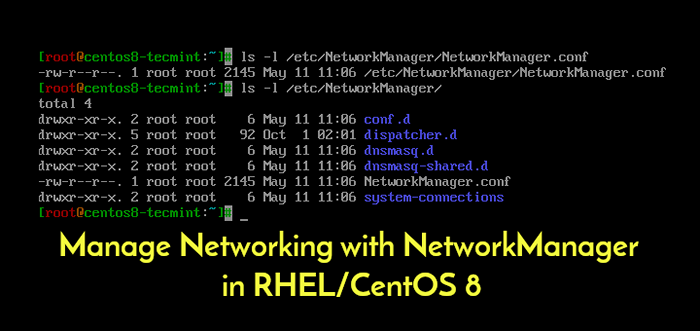
- 4354
- 1156
- Klaudia Woś
W Rhel I Centos 8 Usługę sieci jest zarządzana przez NetworkManager demon i służy do dynamicznego konfigurowania i sterowania urządzeniami sieciowymi oraz utrzymywania połączeń i aktywnych, gdy są dostępne.
NetworkManager W zestawie wiele korzyści, takich jak obsługa konfiguracji i zarządzania siecią przy użyciu zarówno interfejsu wiersza polecenia, jak i graficznego narzędzi interfejsu użytkownika, zapewnia interfejs API za pośrednictwem D-Bus, który umożliwia zapytanie i kontrolowanie konfiguracji sieci, obsługę elastyczności konfiguracji i wiele więcej.
Poza tym NetworkManager Można również konfigurować za pomocą plików i konsoli internetowej kokpitu, a ona obsługuje użycie niestandardowych skryptów do uruchamiania lub zatrzymania innych usług na podstawie statusu połączenia.
Przeczytaj także: Jak konfigurować i zarządzać połączeniami sieciowymi za pomocą narzędzia „NMCLI”
Zanim przejdziemy dalej, następujące są inne ważne punkty, które należy zwrócić uwagę na temat tworzenia sieci Centos/Rhel 8:
- Tradycyjne ifcfg Konfiguracja typu (np. IFCFG-ETH0, IFCFG-ENP0S3) Pliki są nadal obsługiwane.
- Skrypty sieciowe są przestarzałe i nie są już dostępne domyślnie.
- Minimalna instalacja zapewnia nową wersję IFUP I ifown Skrypty, które wywołują NetworkManager za pośrednictwem narzędzia NMCLI.
- Aby uruchomić IFUP I ifown Skrypty, NetworkManager musi być uruchomiony.
Instalowanie NetworkManager na CentOS/RHEL 8
NetworkManager powinien być wstępnie zainstalowany na Centos/Rhel 8 Podstawowa instalacja, w przeciwnym razie możesz ją zainstalować za pomocą menedżera pakietów DNF, jak pokazano.
# DNF instaluj NetworkManager
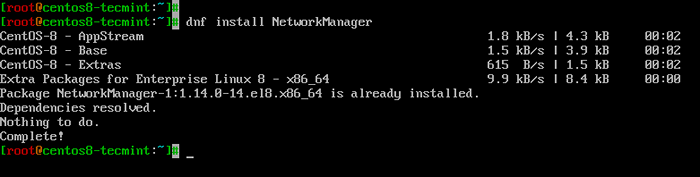 Zainstaluj menedżer sieci w Centos 8
Zainstaluj menedżer sieci w Centos 8 Globalny plik konfiguracyjny dla NetworkManager znajduje się przy /itp./NetworkManager/NetworkManager.conf a dodatkowe pliki konfiguracyjne można znaleźć w /itp./NetworkManager/.
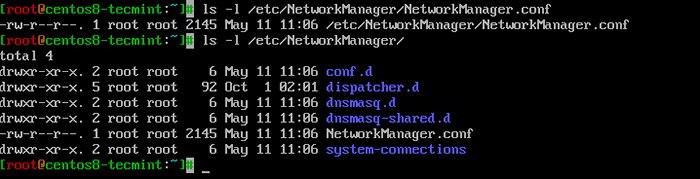 Pliki konfiguracyjne NetworkManager
Pliki konfiguracyjne NetworkManager Zarządzanie NetworkManager za pomocą SystemCTL na Centos/RhEL 8
W Centos/Rhel 8, i inne nowoczesne systemy Linux, które przyjęły Systemd (System and Service Manager), usługi są zarządzane za pomocą narzędzia SystemCtl.
Poniżej są przydatne Polecenia SystemCtl Za zarządzanie NetworkManager praca.
Sprawdzanie statusu NetworkManager
Minimalna instalacja Centos/Rhel 8 powinien mieć NetworkManager Rozpoczęto i umożliwiło automatycznie uruchamianie w czasie rozruchu, domyślnie. Możesz użyć następujących poleceń, aby sprawdzić, czy NetworkManager jest aktywny, włączony i wydrukować informacje o stanie wykonawczym NetworkManager.
# Systemctl is-Active NetworkManager # Systemctl IS-obsługujący NetworkManager # Systemctl Status NetworkManager
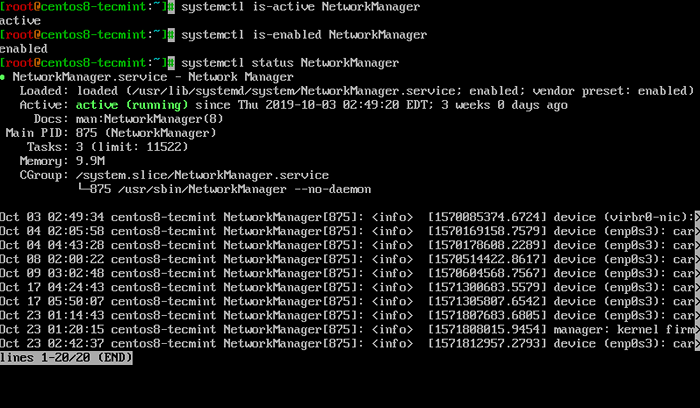 Sprawdź usługę NetworkManager
Sprawdź usługę NetworkManager Rozpoczęcie NetworkManager
Jeśli NetworkManager nie działa, możesz zacząć od po prostu uruchomienia.
# Systemctl Start NetworkManager
Zatrzymanie NetworkManager
Zatrzymać lub dezaktywować NetworkManager Z jednego czy drugiego powodu wydaj następujące polecenie.
# SystemCtl Stop NetworkManager
Ponowne uruchomienie NetworkManager
Jeśli dokonałeś zmian w plikach konfiguracji interfejsu lub konfiguracji Demon NetworkManager (zwykle znajdującej się pod /itp./NetworkManager/ katalog), możesz ponownie uruchomić (zatrzymać, a następnie uruchomić) NetworkManager, aby zastosować zmiany, jak pokazano.
# Systemctl restart NetworkManager
Relading NetworkManager
Ponownie załadować NetworkManager Konfiguracja Demeona (ale nie plik konfiguracyjny jednostki systemd) bez ponownego uruchomienia usługi, uruchom następujące polecenie.
# SystemCtl Reload NetworkManager
Korzystanie z narzędzi NetworkManager i praca z plikami IFCFG
NetworkManager Obsługuje niektóre narzędzia dla użytkowników do interakcji z nim, które są:
- NMCLI - narzędzie wiersza polecenia używane do konfigurowania sieci.
- NMTUI - prosty interfejs użytkownika tekstu oparty na przekleństwach, który jest również używany do konfigurowania i zarządzania połączeniami interfejsu Newtwork.
- Inne narzędzia obejmują NM-Connection-Editor, Centrum Kontroli, I Ikona połączenia sieciowego (wszystko pod GUI).
Aby wymienić urządzenia wykryte przez NetworkManager, uruchom Polecenie nmcli.
# NMCLI Urządzenie lub status urządzenia NMCLI
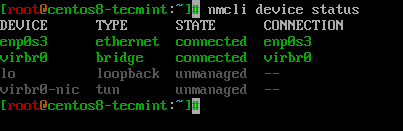 Urządzenia listowe wykryte przez NetworkManager
Urządzenia listowe wykryte przez NetworkManager Aby wyświetlić wszystkie aktywne połączenia, uruchom następujące polecenie (zauważ, że bez -A, Wymienia dostępne profile połączeń).
# nmcli Connection Show -a
 Wyświetl aktywne połączenia sieciowe
Wyświetl aktywne połączenia sieciowe Ustaw statyczny adres IP na CentOS/RHEL 8
Pliki konfiguracyjne specyficzne dla interfejsu sieciowego znajdują się w /etc/sysconfig/scripts/ informator. Możesz na przykład edytować dowolny z tych plików, aby ustawić statyczny adres IP dla serwera CentOS/RHEL 8.
# VI/etc/sysconfig/sieci Scripts/IFCFG-ENP0S3
Oto przykładowa konfiguracja ustawiania statycznego adresu IP.
TYPE=Ethernet PROXY_METHOD=none BROWSER_ONLY=no BOOTPROTO=none DEFROUTE=yes IPV4_FAILURE_FATAL=no IPV6INIT=yes IPV6_AUTOCONF=yes IPV6_DEFROUTE=yes IPV6_FAILURE_FATAL=no IPV6_ADDR_GEN_MODE=stable-privacy NAME=enp0s3 UUID=e81c46b7-441a-4a63-b695-75d8fe633511 DEVICE = ENP0S3 onboot = tak ipaddr = 192.168.0.110 Prefiks = 24 bramy = 192.168.0.1 DNS1 = 8.8.8.8 peerdns = nie
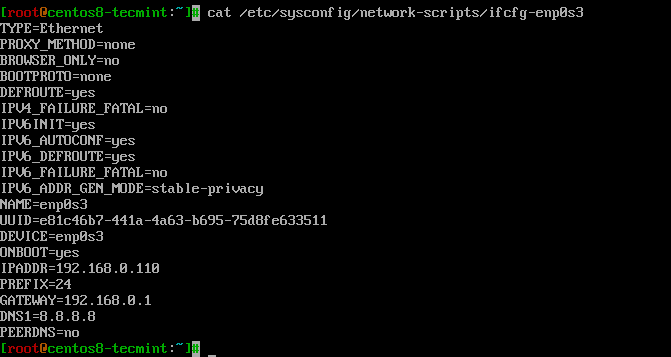 Zobacz konfigurację interfejsu sieciowego
Zobacz konfigurację interfejsu sieciowego Po zapisaniu zmian musisz ponownie załadować wszystkie profile połączenia lub ponownie uruchomić NetworkManager za nowe zmiany, które mają zastosowanie.
# nmcli Connection Reload lub # Systemctl restart NetworkManager
Uruchamianie lub zatrzymanie usług/skryptów sieciowych na podstawie łączności sieciowej
NetworkManager ma przydatną opcję, która pozwala użytkownikom wykonywać usługi (takie jak NFS, SMB, itp.) lub proste skrypty oparte na łączności sieciowej.
Na przykład, jeśli chcesz automatycznie zamontować zdalny katalog lokalnie za pomocą SSHFS, zamontuj akcje SMB lub montuj akcje NFS po przejściu między sieciami. Możesz chcieć, aby takie usługi sieciowe były wykonywane do czasu dopiero NetworkManager jest uruchomiony (wszystkie połączenia są aktywne).
Ta funkcja jest dostarczana przez NetworkManager-Dispatcher Usługa (które należy uruchomić i umożliwić automatycznie uruchamianie się w systemie). Po uruchomieniu usługi możesz dodać swoje skrypty do /itp./NetworkManager/dyspozytor.D informator.
Wszystkie skrypty muszą być wykonywalne i zapisywalne, a na przykład należą do roota:
# chown root: root/etc/NetworkManager/Dispatcher.D/10-NFS-MOUNT.SH # CHMOD 755/ETC/NetworkManager/Dyspozytor.D/10-NFS-MOUNT.cii
Ważny: Skrypty dyspozytora będą wykonywane w kolejności alfabetycznej w czasie połączenia, a w kolejności alfabetycznej w czasie rozłączenia.
Korzystanie z starszych skryptów sieciowych
Jak wspomnialiśmy wcześniej, skrypty sieciowe są przestarzałe w Centos/Rhel 8 i domyślnie nie są zainstalowane. Jeśli nadal chcesz użyć nSkrypty ETWORK, musisz zainstalować skrypty sieciowe pakiet.
# mniam instaluj skrytyki sieciowe
Po zainstalowaniu ten pakiet zawiera nową wersję IFUP I ifown Skrypty, które wywołują NetworkManager za pośrednictwem NMCLI narzędzie, na które patrzyliśmy powyżej. Zauważ, że NetworkManager Powinien być ubiegający się o uruchomienie tych skryptów.
Aby uzyskać więcej informacji, zobacz Systemctl I NetworkManager Strony człowieka.
# Man Systemctl # Man NetworkManager
To wszystko, co przygotowaliśmy w tym artykule. Możesz szukać wyjaśnienia dowolnego punktu, zadawać pytania lub dokonać dodatków do tego przewodnika za pośrednictwem poniższego formularza opinii.
- « Jak automatycznie tworzyć pliki tworzenia kopii zapasowych do nośnika USB po podłączeniu
- 10 Najlepsze oprogramowanie do schematu i schematy dla Linux »

